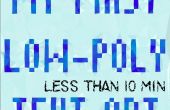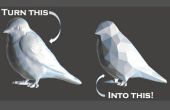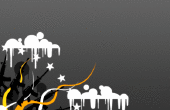Paso 4: Exportar e importar

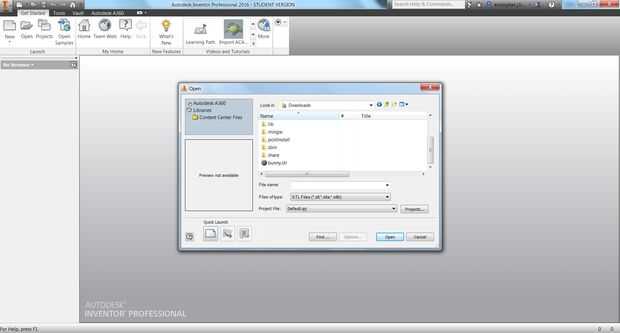
Ahora es el momento de exportar el modelo. Tenemos la geometría deseada, pero Meshmixer no tiene los ajustes de iluminación y ambiente que me gusta. Puede desactivar la mayoría de las imágenes de fondo y ajustar el color del objeto, pero la falta de puesta a punto y opciones de exportación de la imagen me impulsó a usar otra herramienta.
El primer paso es exportar la geometría. Esta opción puede encontrarse en archivo > exportación. Como alternativa, puede utilizar el atajo de teclado CTRL + E.
Hay varias opciones que puede utilizar para el formato de archivo - a los efectos de este tutorial que elegimos exportar un STL. Elegir un nombre de archivo y terminar de exportar el archivo.
Para "representar" la imagen final, que usando Autodesk Inventor. Anteriormente también he utilizado SolidWorks. Observe que hay una plétora de opciones sobre cómo proceder de aquí, así que siéntase libre de usar lo que está disponible para usted o lo que usted está familiarizado con. Ni Inventor o SolidWorks son las mejores opciones aquí, pero que sirven el propósito de este proyecto de arte rápida y sucia. Si desea una lista de modelado 3D y renderizado herramientas, consulte la página de introducción a este tutorial!
En Inventor, haga clic en el abrir en la ficha iniciar . En Archivos de tipo, elija ficheros STL. Desplácese hasta el archivo exportado y abrirlo.